360极速浏览器设置在新标签页显示收藏栏的方法
2024-01-12 14:19:48作者:极光下载站
360极速浏览器是很多小伙伴都在使用的一款浏览器,在这款浏览器中,我们可以将常用网站都添加到收藏栏中,有的小伙伴习惯将360极速浏览器中的收藏栏设置为隐藏,但当我们想要在新标签页页面中查看收藏栏内容时,我们该怎么进行设置呢。其实很简单,我们只需要进入360极速浏览器的界面设置页面,然后在该页面中找到并勾选“隐藏收藏栏后,在新标签页显示收藏”选项即可。有的小伙伴可能不清楚具体的操作方法,接下来小编就来和大家分享一下360极速浏览器设置在新标签页显示收藏栏的方法。
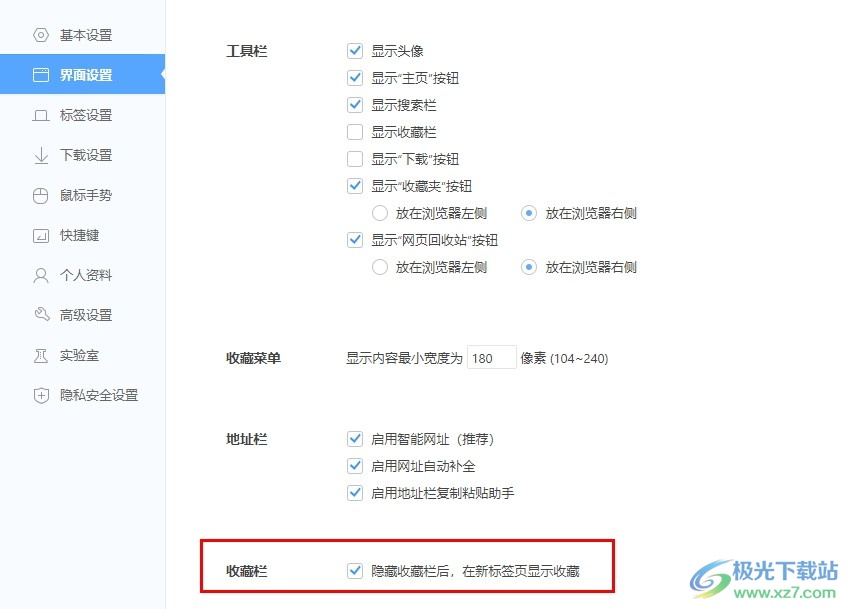
方法步骤
1、第一步,我们在电脑中打开360极速浏览器之后,在页面右上角打开“三”图标
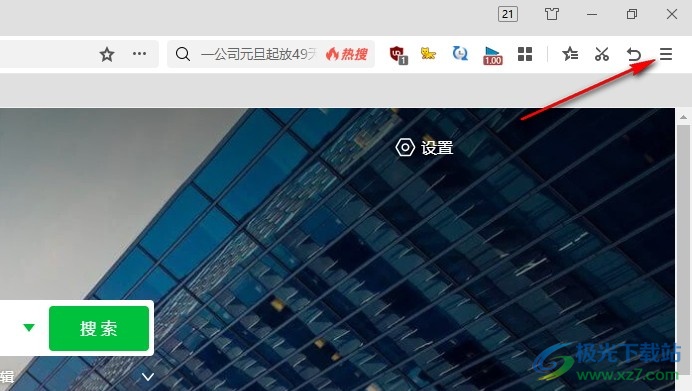
2、第二步,打开“三”图标之后,我们在菜单列表中打开“设置”选项
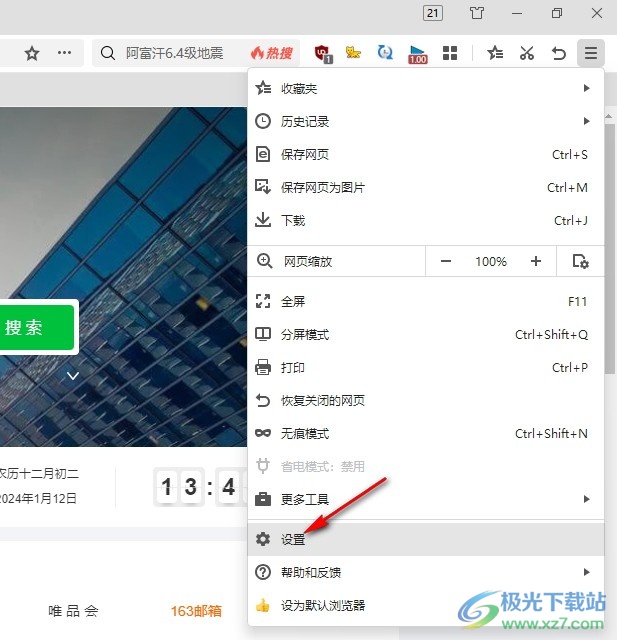
3、第三步,进入360极速浏览器的设置页面之后,我们在左侧列表中打开“界面设置”选项
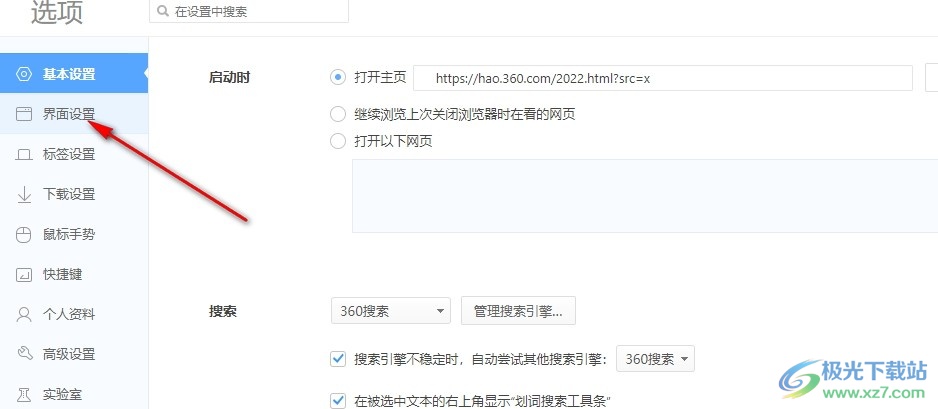
4、第四步,在界面设置页面中,我们找到并勾选“隐藏收藏栏后,在新标签页显示收藏”选项
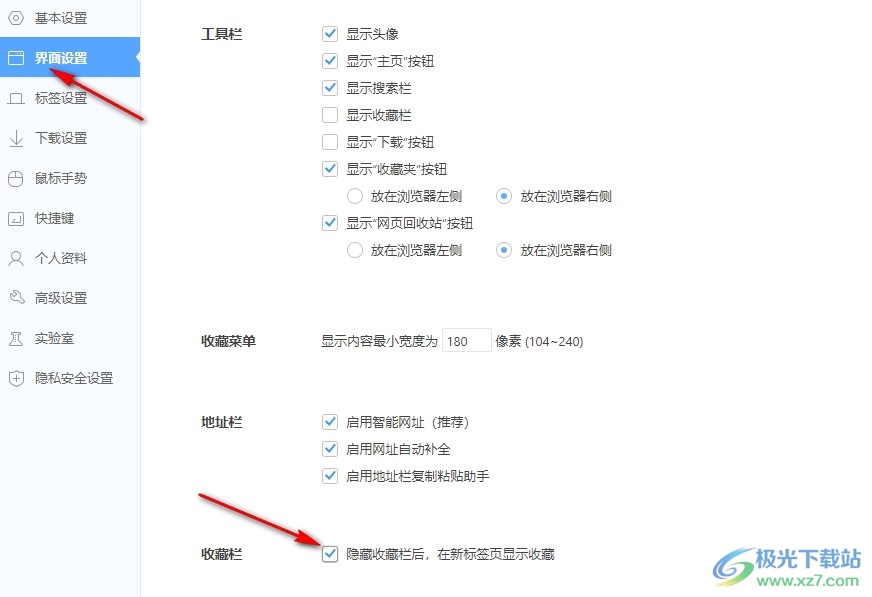
5、第五步,完成设置之后,我们在360极速浏览器中打开新标签页,然后在该页面中就能看到被隐藏的收藏内容了

以上就是小编整理总结出的关于360极速浏览器设置在新标签页显示收藏栏的方法,我们在360极速浏览器中打开设置选项,然后在界面设置页面中找到“隐藏收藏栏后,在新标签页显示收藏”选项,点击勾选该选项即可,感兴趣的小伙伴快去试试吧。
